Οι χρήστες υπολογιστών χρησιμοποιούν συχνά αυξημένη γραμμή εντολών ή γραμμή εντολών με δικαιώματα διαχειριστή για την εκτέλεση ορισμένων προηγμένων εργασιών επιπέδου συστήματος. Η τελευταία έκδοση των Windows 10 προσφέρει διάφορους τρόπους για να ανοίξετε τη γραμμή εντολών με δικαιώματα διαχειριστή.
Κάντε δεξί κλικ στο κουμπί "Έναρξη" και, στη συνέχεια, κάντε κλικ στην εντολή "Γραμμή εντολών" (admin) είναι ίσως ένας από τους ευκολότερους τρόπους για να ανοίξετε το admin Command Prompt στα Windows 10 Open Admin Command Prompt στα Windows 10 για να γίνει η δουλειά γρηγορότερα).
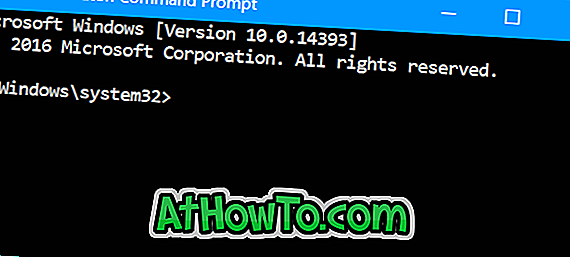
Ένας μεγάλος αριθμός χρηστών υπολογιστών προτιμούν να προσαρμόζουν τα συχνά χρησιμοποιούμενα προγράμματα στη γραμμή εργασιών για εύκολη πρόσβαση. Εάν συχνά χρειαστεί να ανοίξετε τη γραμμή εντολών admin, ίσως σας αρέσει η ιδέα να συνδέσετε τη γραμμή εντολών admin στη γραμμή εργασιών για γρήγορη πρόσβαση.
Ανοίξτε την εντολή Γραμμή εντολών με δικαιώματα διαχειριστή στη γραμμή εργασιών των Windows 10
ΣΗΜΕΙΩΣΗ: Μπορείτε να χρησιμοποιήσετε αυτήν τη μέθοδο για να εκτελέσετε οποιοδήποτε πρόγραμμα ως διαχειριστή απευθείας από τη γραμμή εργασιών.
Ακολουθεί ο τρόπος σύνδεσης της γραμμής εντολών με δικαιώματα διαχειριστή στη γραμμή εργασιών των Windows 10.
Βήμα 1: Χρησιμοποιήστε την αναζήτηση στην Γραμμή εργασιών / εργασιών για να εκτελέσετε τη Γραμμή εντολών.
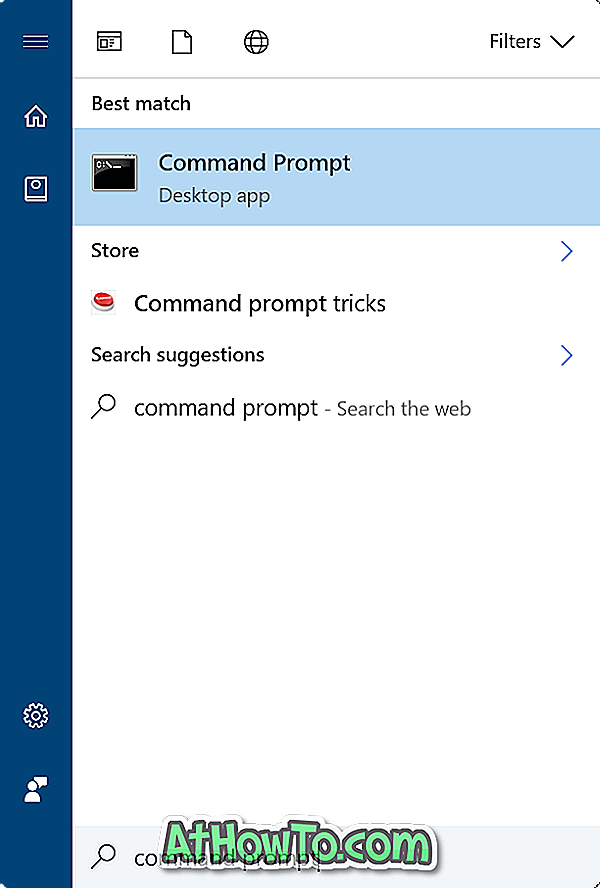
Βήμα 2: Όταν εκτελείται η γραμμή εντολών, κάντε δεξί κλικ στο εικονίδιο της γραμμής εργασιών της και, στη συνέχεια, κάντε κλικ στην επιλογή Ακίδα στην γραμμή εργασιών . Τώρα μπορείτε να κλείσετε τη Γραμμή εντολών.

Έχετε πιάσει με επιτυχία τη γραμμή εντολών στη γραμμή εργασιών, αλλά κάνοντας κλικ στο κουμπί δεν θα ανοίξει η γραμμή εντολών με δικαιώματα διαχειριστή. Πρέπει να ακολουθήσουμε τις οδηγίες στα επόμενα τέσσερα βήματα για να κάνετε το εικονίδιο της Γραμμής εντολών συνδεδεμένο στη γραμμή εργασιών να ανοίγει πάντα ως Διαχειριστής.
Βήμα 3: Κάντε δεξί κλικ στο εικονίδιο της γραμμής εντολών που έχετε συνδέσει στη γραμμή εργασιών. Θα πρέπει τώρα να δείτε τη γραμμή εντολών, να απενεργοποιήσετε τη γραμμή εργασιών και το παράθυρο Κλείσιμο (αν δεν έχετε κλείσει το παράθυρο γραμμής εντολών) στη λίστα μεταπήδησης.
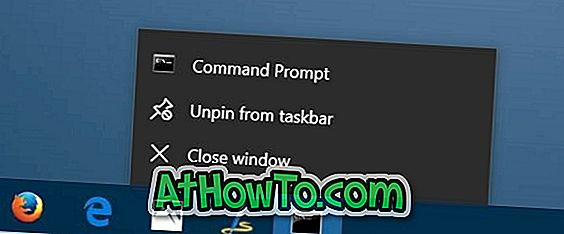
Βήμα 4: Τώρα, κάντε δεξί κλικ στην καταχώρηση της γραμμής εντολών στη λίστα μεταπήδησης (δείτε την παρακάτω εικόνα) και, στη συνέχεια, κάντε κλικ στην επιλογή Ιδιότητες . Αυτή η ενέργεια θα ανοίξει το παράθυρο διαλόγου Ιδιότητες γραμμής εντολών.
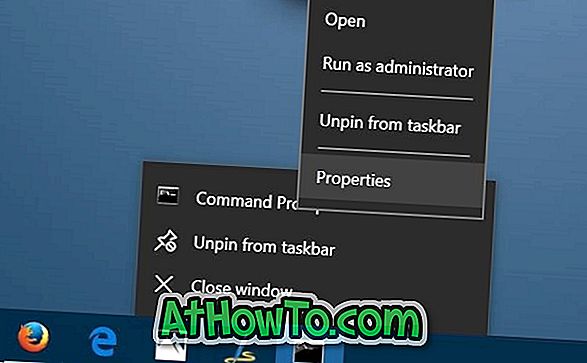
Βήμα 5: Στην καρτέλα Συντόμευση, κάντε κλικ στο κουμπί Για προχωρημένους . Θα ανοίξει το παράθυρο διαλόγου Προηγμένες ιδιότητες .
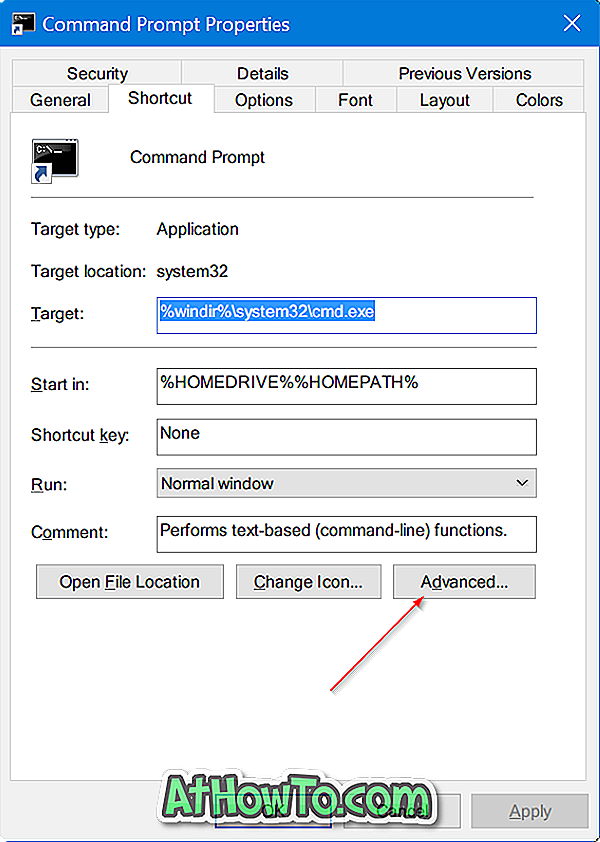
Βήμα 6: Επιλέξτε την επιλογή Εκτέλεση ως διαχειριστής . Κάντε κλικ στο κουμπί OK . Τέλος, κάντε κλικ στο κουμπί Εφαρμογή . Αυτό είναι!
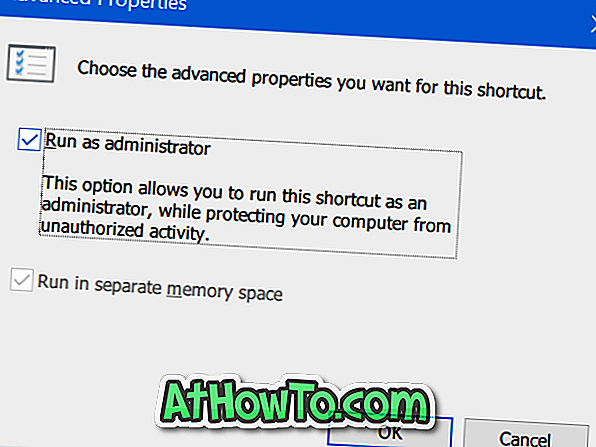
Το εικονίδιο "Γραμμή εντολών" στη γραμμή εργασιών θα ξεκινήσει τώρα την εντολή "Γραμμή εντολών" με δικαιώματα διαχειριστή κάθε φορά που κάνετε κλικ σε αυτήν. Φυσικά, μπορείτε να μετακινήσετε το εικονίδιο οπουδήποτε στη γραμμή εργασιών, αν θέλετε.













